kali2.0安装及使用笔记(附带vim配置,长期更新)
作者:King-CDQ
时间:16/08/19
原创文章,转载请注明出处(作者和原文链接)。
如有特别用途,请与我联系邮箱:kingchen.gd@foxmail.com
早就听说Kali的大名,整合多款渗透测试的软件,让想尝试一把黑客感觉的我跃跃欲试,但是苦于没有时间,
一直没有安装。正好今年(2016年)kali大更,更是推出了rolling版本,这次我就直接安装kali2.0,同时分享
给大家我的安装过程和系统的相关配置,同时作为我使用kali的笔记,有什么好用的软件我都会记录下来,
长期记录,作为以后安装kali时的参考,本人新手,不喜勿喷。同时希望各位大牛指出我文章中的错误之处,
如果有更好的方法(如好用的软件,有用的配置等)也希望给我提出,本人将虚心接纳。
好,废话少说,开始正题
先上图,我安装好后的kali(没有美化):


附赠唯美高清壁纸一张:
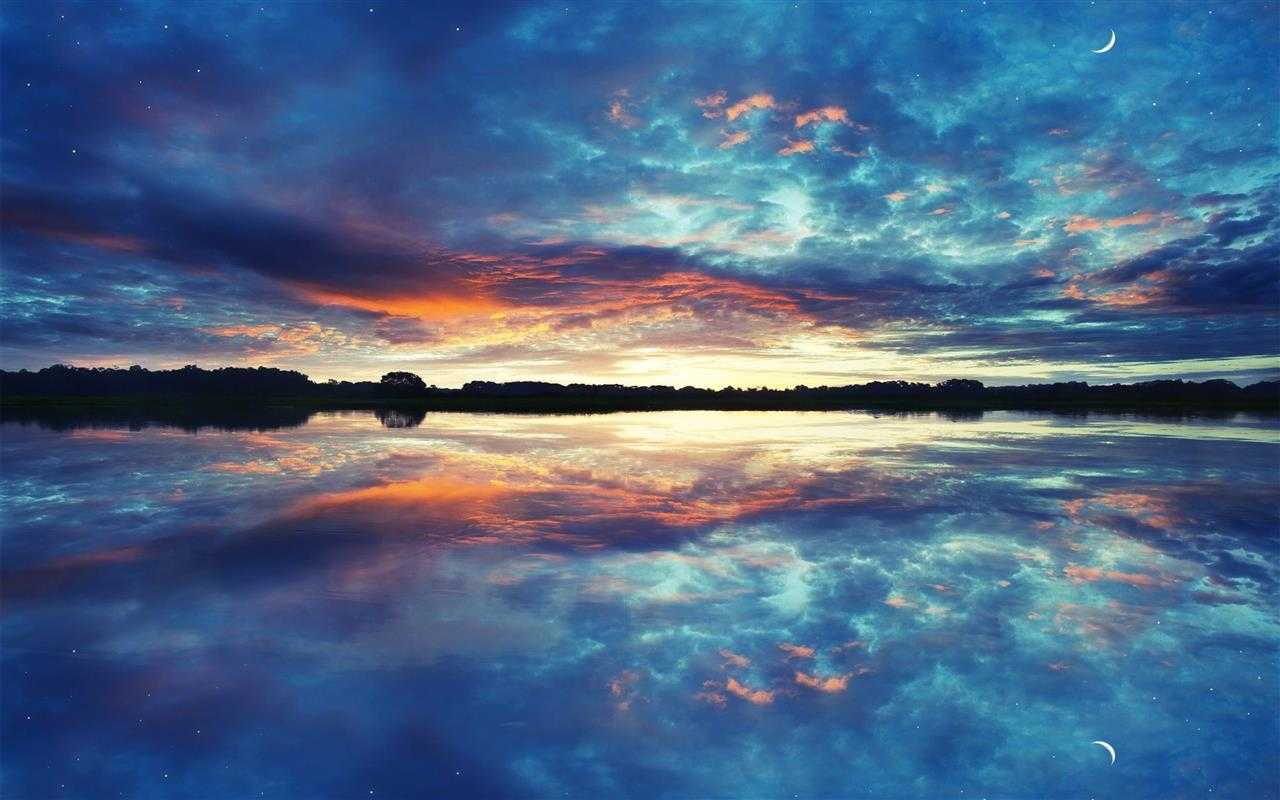
安装之前
在安装kali系统之前,如果是window系统的话,要先分配一定的空闲空间出来,用于安装kali系统,建议至少20G。
而我是直接在一块空的硬盘上安装的,故无需分空闲空间了。
安装过程
第一步:制作启动u盘
1.到kali官网(https://www.kali.org/downloads/)下载镜像文件,
我的电脑是64位的,我就选择64位镜像,各位要按照自己电脑选择下载。
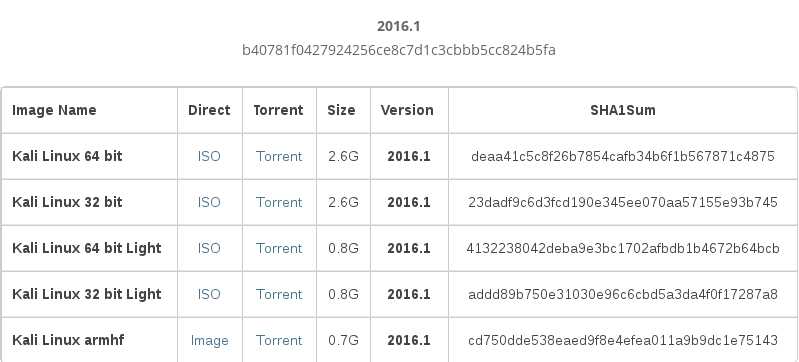
2.制作启动盘
先介绍使用linux系统下的制作方法,使用dd命令制作
插入u盘后,使用以下命令查看自己u盘的设备号:
sudo fdisk -l
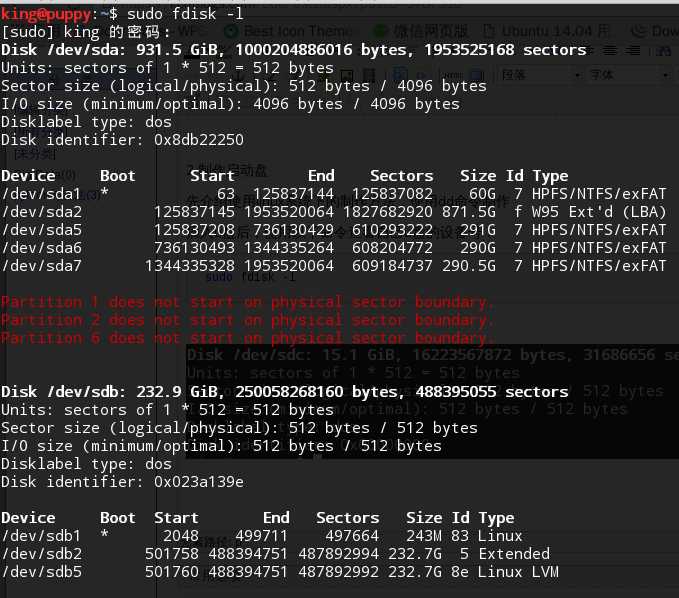
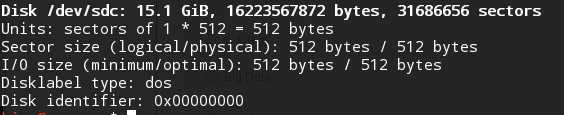
由上图可以看出我u盘是15G的,标号为 /dev/sdc,接下来就取消挂载u盘,执行一下命令:
umount /dev/sdc

如上图,执行成功不会返回信息。
最后,使用dd命令将镜像文件写入u盘,我们先到存放镜像文件的目录下,再执行以下命令:
sudo dd if=kali-linux-2016.1-i386.iso of=/dev/sdc
注意:
if后面的参数是你的kali镜像文件的名字,如果你没有到镜像所在目录下,则需要填写完整路径。
of后面的参数就是我们u盘的标号,我的是/dev/sdc,不同的电脑会有不同。

以上为linux下制作u盘启动盘的过程。
接下来,再说说window下制作启动盘:
window下制作启动盘的软件好多,我个人用得比较多的是大白菜这个软件,至于用法我就不多说了,
有需要可以提出,我日后再写。
第二步:安装kali系统
1.插上u盘,开机,调整电脑BIOS,将启动顺序改为优先u盘启动;或者开机的时候可以按F12建,选择启动项,选择u盘启动。
2.开始安装,以下我用virtualbox虚拟机来展示安装过程。
顺利进入u盘live系统后,如下图,选择Graphical install
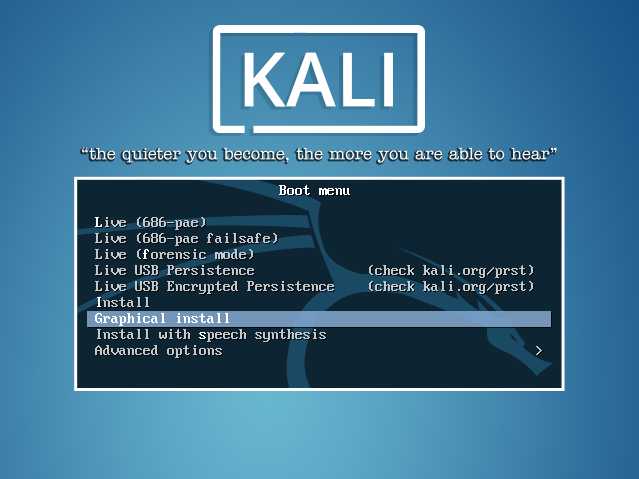
接下来就是语言选择,看得懂英语最好选英语吧,我还是乖乖的选择了简体中文,然后continue
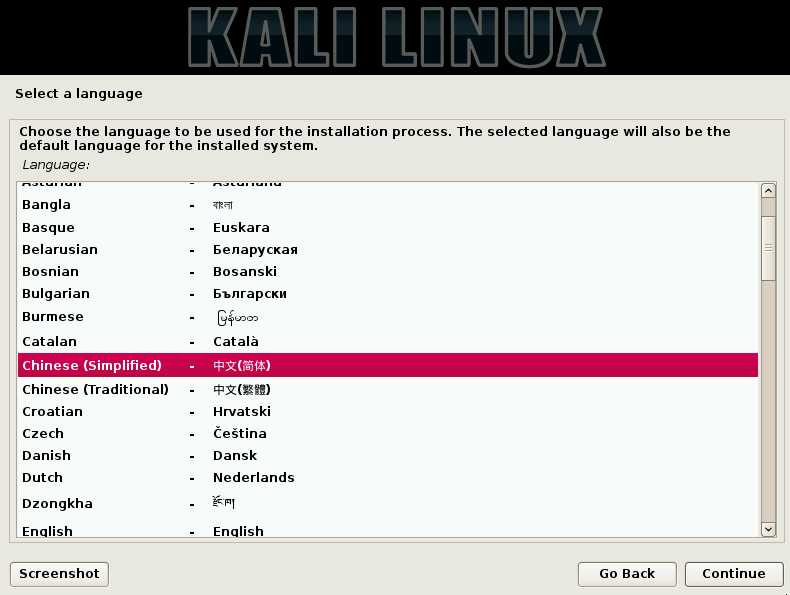
然后提示语言不完整,我们选是,继续安装,接下来选中国-->汉语,接下来就是配置网络,如下图,
主机名随便起,起自己喜欢的,至于域名就不写,直接继续。
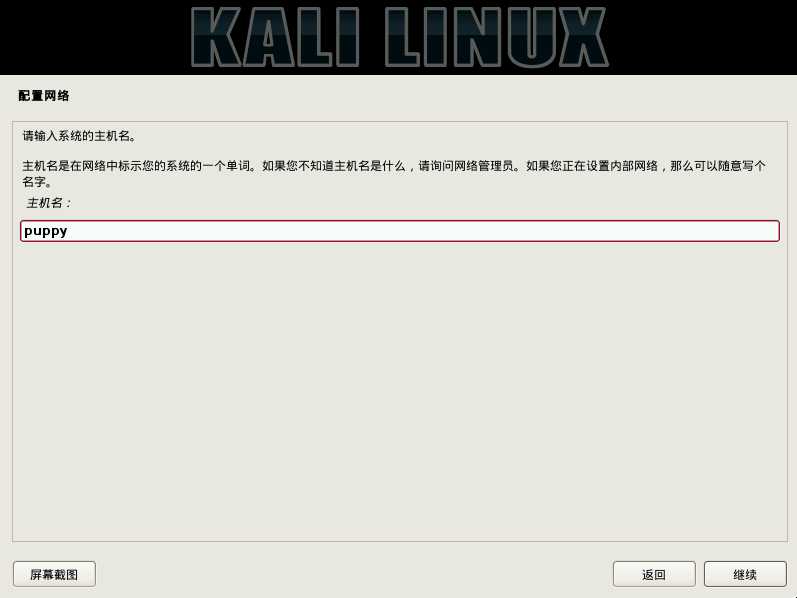
网络配置好之后就是设置密码,用户默认就是root用户,在这之后就是系统分区了,我是用整个磁盘,
就选第一个,如果你是双系统,而且分好空闲空间,这里会有一个选项是选使用最大的连续空闲空间,
新手直接选这个就行,如果是老鸟,这一步也知道怎么手动分区,我也不多说了。继续下一步
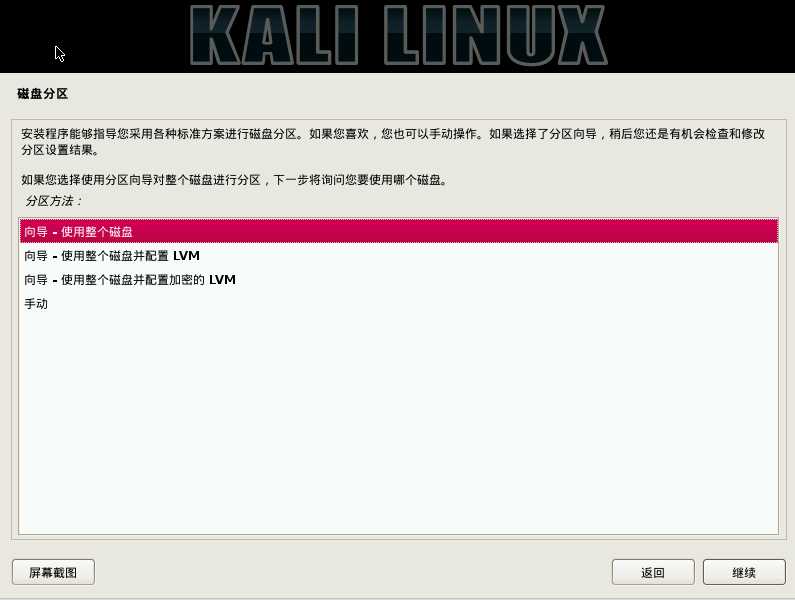
点击继续就行
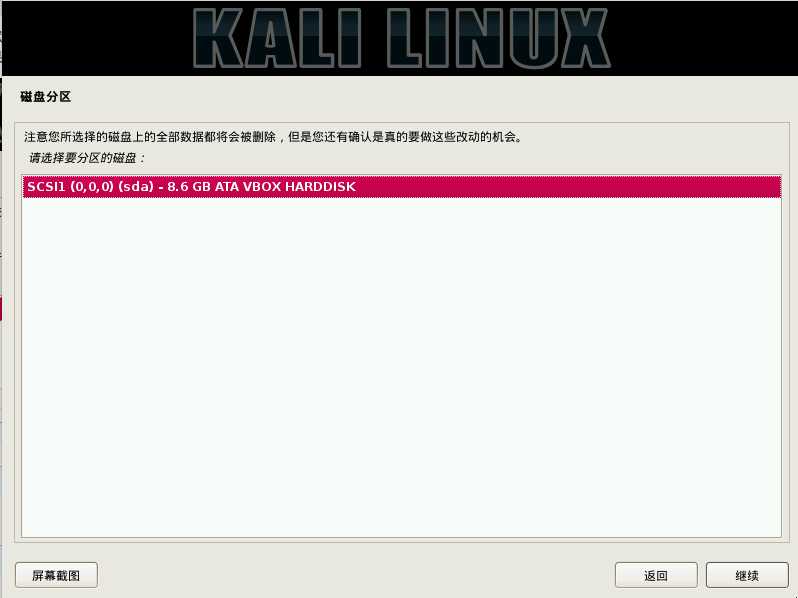
然后这里就很明显了,新手什么都不懂的话,直接选第一个,所有文件放到同一个分区,
如果会分区的话就自己选择吧,继续下一步
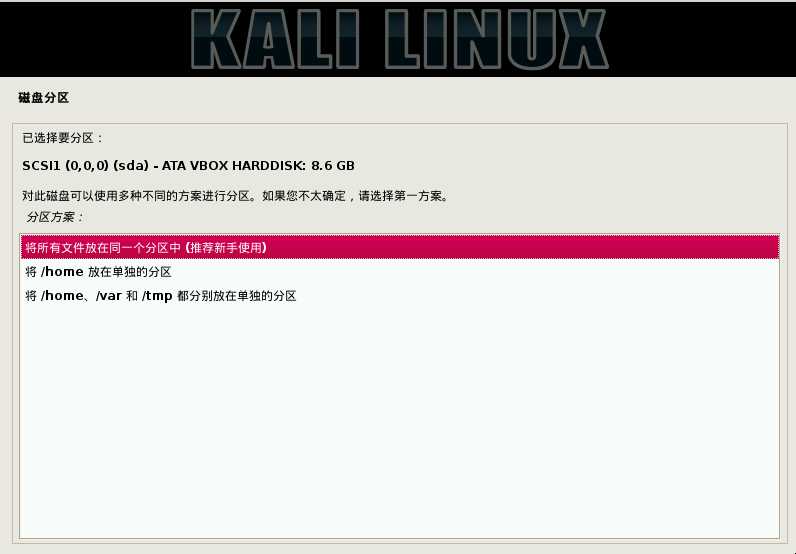
接下来就选“分区设定结束并将修改写入磁盘”,继续下一步,然后还有一个提示是不是确定要写入磁盘,我们选是,然后继续
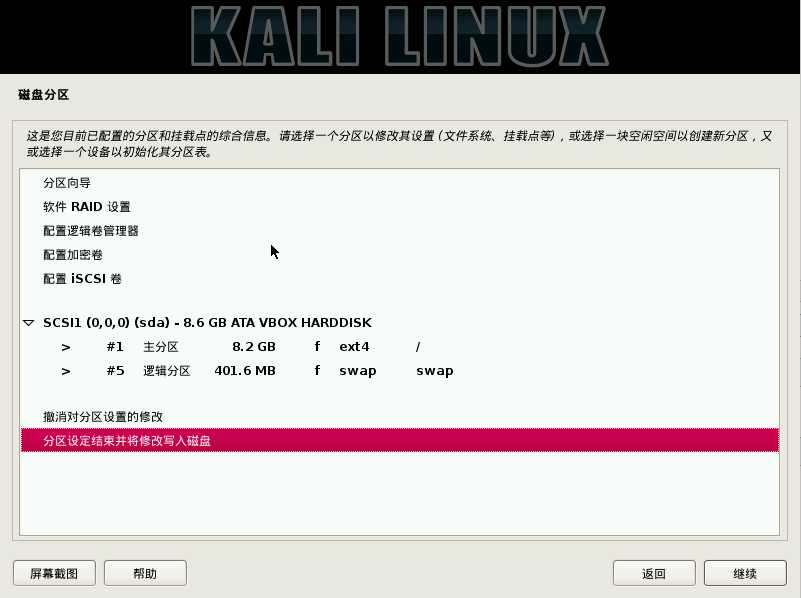
这里开始就自动安装系统了,我们可以去喝杯咖啡休息一下* ^_^ *
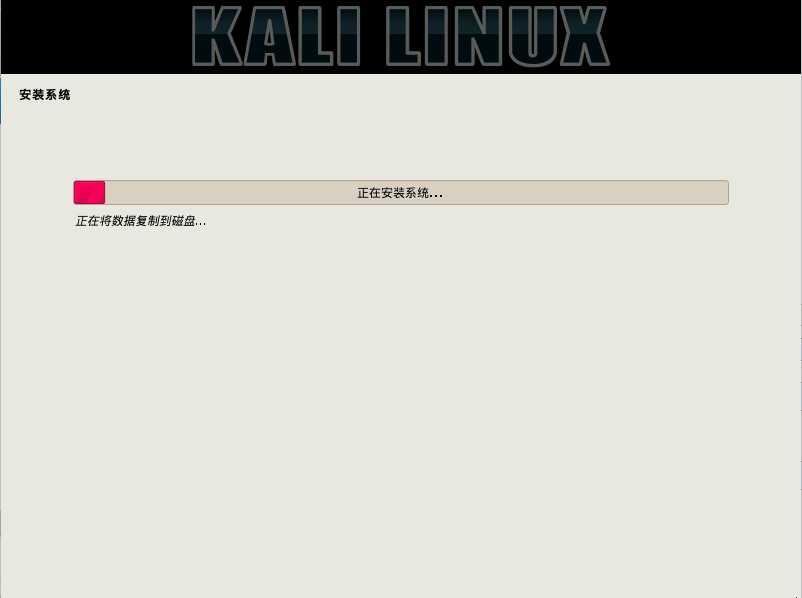
经过漫长的等待之后,接下来会提示需不需要用网络镜像,因为使用网络镜像必定安装过程会更加缓慢,
因此选否,继续
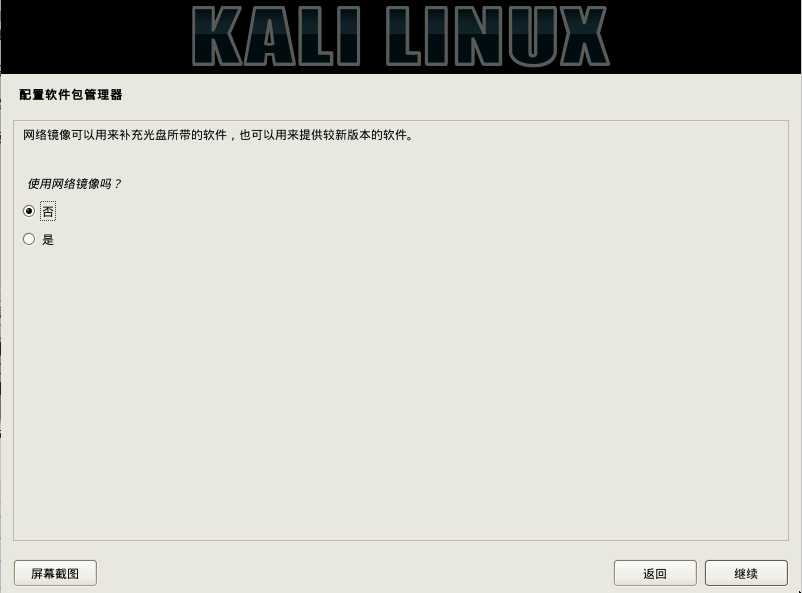
接下来会询问是否安装grub,这个必须安装,否则启动不了系统
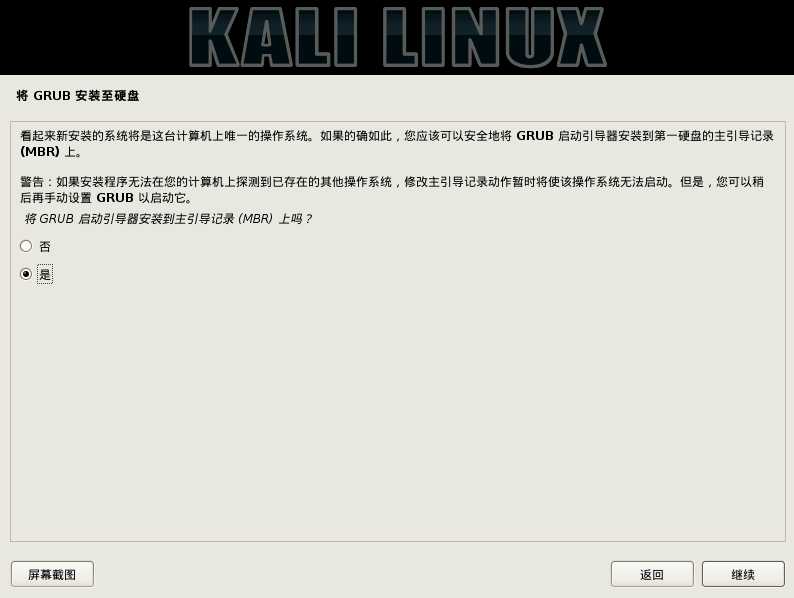
安装就安装在我们的硬盘上,一般都是/dev/sda
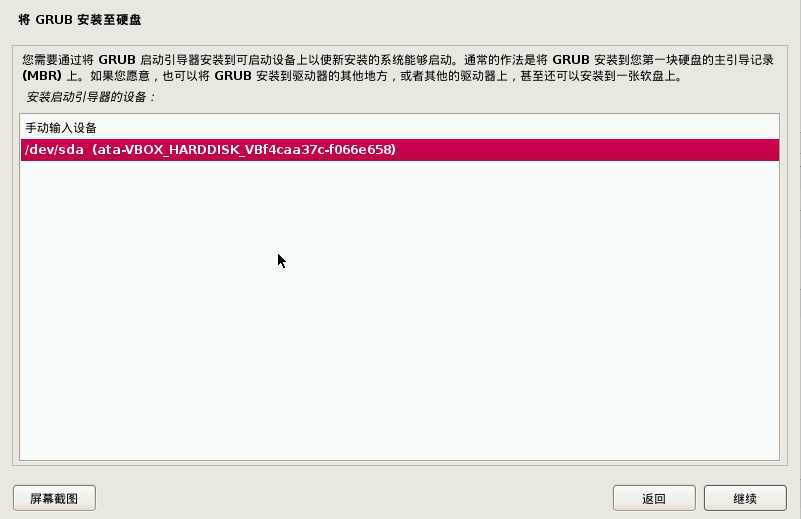
看到这里,大家就应该很清楚了,你成功安装好了kali了,恭喜一下。继续后等待安装进程结束,重启电脑,
我们就能成功进入kali系统了
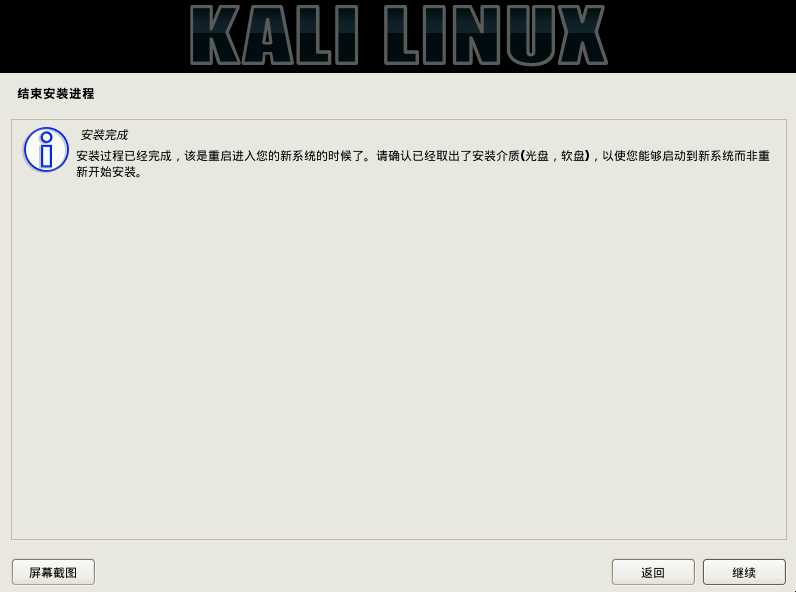
使用kali
通过以上步骤,大家应该都安装好了kali,接下来我们来讲讲刚刚开始用kali的一些软件配置。
重启电脑后进入系统:第一次使用只有root用户
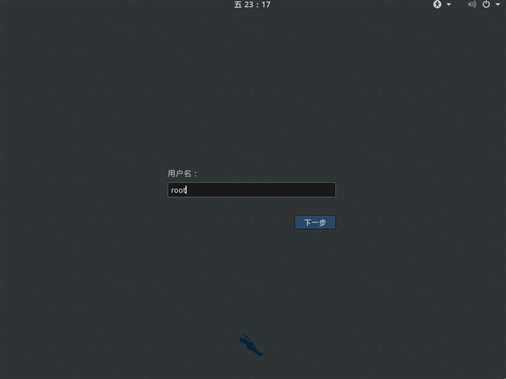
第一步:创建普通管理员用户
kali许多渗透软件都是需要超级用户权限运行,所以我们在学习渗透测试相关的东西的时候,最好使用root用户
但是,如果平时使用的话用root用户是不安全的,很容易就执行rm -rf / ;呵呵,最好不要尝试这个命令。因此
我们需要新建一个管理员用户,在需要超级管理员权限的时候使用sudo命令就行。步骤如下:
如下图,点击右上角,再选择那把小锁左边的系统设置
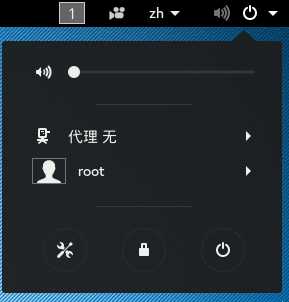
再选系统下面的用户:
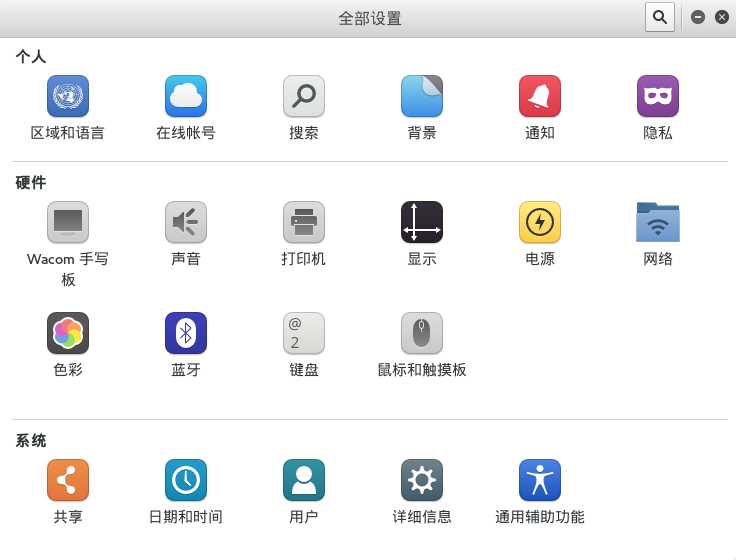
再点击左下角的“+”,帐号类型选管理员,用户名和密码填完后,点击右上角添加。
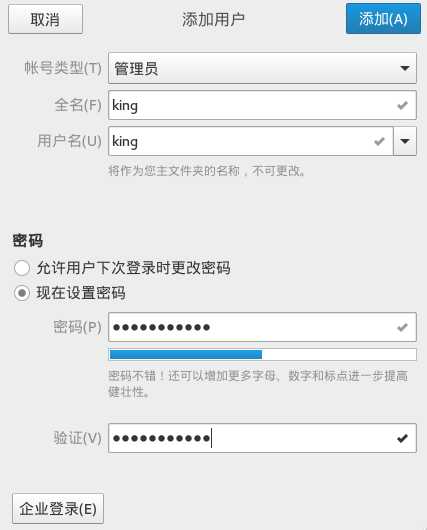
创建完管理员用户之后,我们注销root用户,然后重新登录刚刚新创建的管理员用户。
接下来的操作我们都是用普通管理员用户实行。
第二步:添加更新源并更新系统软件
由于kali2.0是rolling更新的,所以我们要添加rolling源
kali2.0 rolling版本的源只需一行就够了,相比之前的版本 简化得不敢相信:
#官方源deb http://http.kali.org/kali kali-rolling main contrib non-free
#如果更新时有 网络连接超时 的问题,可以换成:deb http://mirrors.neusoft.edu.cn/kali kali-rolling main contrib non-free
更新源方法,执行以下命令:
sudo gedit /etc/apt/sources.list
在编辑器中把原来文件内容全部删除,然后写上上面更新源中的一个就行,然后保存退出。
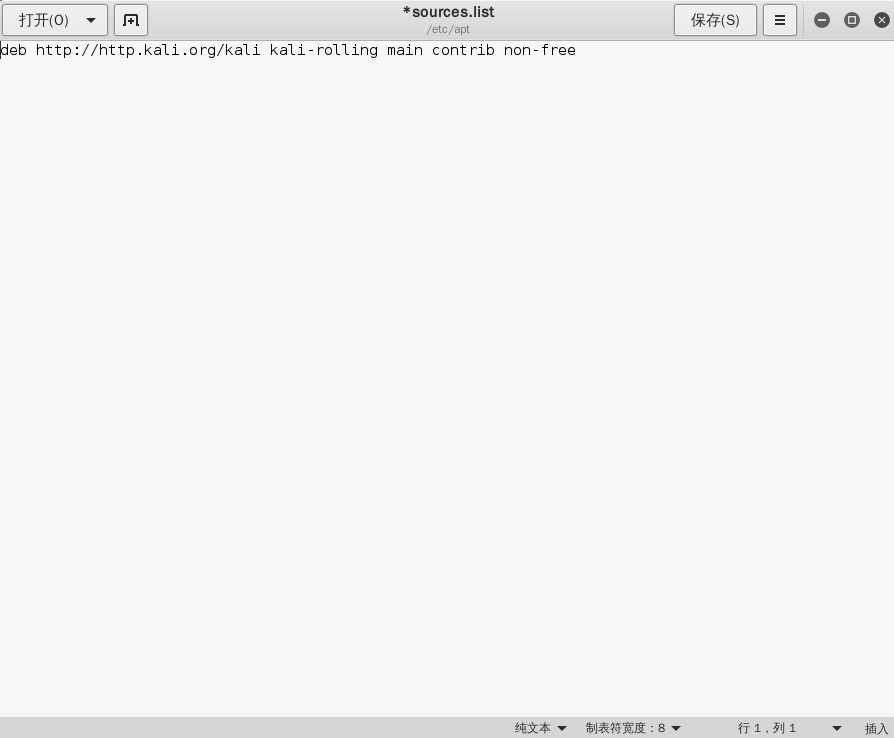
就下来分别执行以下命令,来更新软件:
sudo apt update sudo apt upgrade sudo apt dist-upgrade
然后就开始了漫长的更新了,更新完成,系统就已经完完全全的安装好了,接下来就是优化与配置了。
今天就写到这里,明天继续。
最后有兴趣的同学可以关注我的微信公众号,可以随时及时方便看我的文章。*^_^*
扫码关注或者搜索微信号:King_diary

